4 월 업데이트 2024: 우리의 최적화 도구를 사용하여 오류 메시지를 받지 않고 시스템 속도를 늦추십시오. 지금 다운로드 이 링크
- 다운로드 및 설치 여기에 수리 도구.
- 컴퓨터를 스캔하도록 합니다.
- 그러면 도구가 컴퓨터 수리.
Steam은 게임을 쉽게 관리 할 수있는 멋진 온라인 게임 플랫폼입니다. 환상적인 게임 플레이를 즐길 수 있지만 Steamui.dll로드 실패, 자동 Steam 게임 삭제, 특히 Steam 로그인 오류와 같은 몇 가지 문제로 인해 실망 할 수도 있습니다.
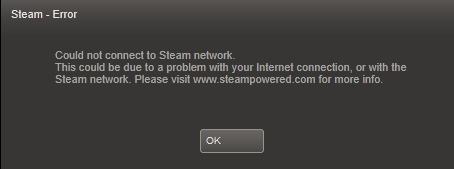
"Steam 네트워크에 연결할 수 없습니다"오류 메시지는 일반적으로 Steam 계정에 로그인하려고 할 때 나타납니다. 오류가 발생하면 가장 먼저 컴퓨터를 다시 시작해야합니다.
간단한 재부팅으로 소프트웨어 결함 수정, 드라이버 문제 및 네트워크 설정 재설정. 연결되지 않는 Steam 오류를 수정할 수 있습니다. 재부팅이 되지 않으면 여러 가지 방법을 시도해 볼 수 있습니다.
Steam 연결 재부팅
네트워크 연결 오류가 발생하면 다시 시작해야 할 수 있습니다. 증기. 이렇게하려면 Steam> 인터넷으로 이동> 인터넷에 연결> Steam 다시 시작을 선택하세요. "Steam에 연결할 수 없습니다"오류 메시지가 나타나면 다시 연결을 시도하거나 오프라인으로 시작할 수 있습니다. 오프라인 모드에서 "시작"을 선택하면 다시 연결을 시도하기 전에 Steam 인터페이스를 열고 모든 설정을 검토 할 수 있습니다.
Steam에서 사용하는 인터넷 프로토콜 변경
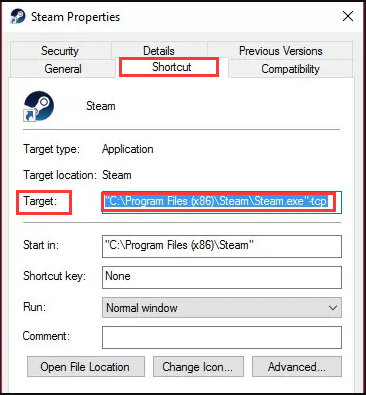
Steam은 원래 데이터 전송을 위해 UDP 인터넷 프로토콜을 사용했습니다. TCP로 변경하면 'Steam 네트워크에 연결하지 못했습니다'오류를 수정할 수 있습니다. 이것을하기 위해:
- 바탕 화면에서 Steam 바로 가기를 마우스 오른쪽 버튼으로 클릭하고 "속성"을 선택하십시오.
- 바탕 화면에 Steam 바로 가기가 없으면 프로그램을 설치 한 위치로 이동합니다. 그런 다음 Steam 실행 파일 (Steam.exe)을 마우스 오른쪽 버튼으로 클릭하고 '바로 가기 만들기'를 선택하세요.
- 그런 다음 바로 가기를 마우스 오른쪽 버튼으로 클릭하고 "속성"을 선택합니다.
- "Destination"텍스트 상자에서 끝에 "-tcp"를 추가합니다. 그런 다음 확인을 클릭하십시오.
- 바로 가기를 두 번 클릭하여 Steam을 시작하고이 방법으로 문제가 해결되는지 확인하십시오.
2024년 XNUMX월 업데이트:
이제 이 도구를 사용하여 파일 손실 및 맬웨어로부터 보호하는 등 PC 문제를 방지할 수 있습니다. 또한 최대 성능을 위해 컴퓨터를 최적화하는 좋은 방법입니다. 이 프로그램은 Windows 시스템에서 발생할 수 있는 일반적인 오류를 쉽게 수정합니다. 손끝에 완벽한 솔루션이 있으면 몇 시간 동안 문제를 해결할 필요가 없습니다.
- 1 단계 : PC 수리 및 최적화 도구 다운로드 (Windows 10, 8, 7, XP, Vista - Microsoft Gold 인증).
- 2 단계 : "스캔 시작"PC 문제를 일으킬 수있는 Windows 레지스트리 문제를 찾으십시오.
- 3 단계 : "모두 고쳐주세요"모든 문제를 해결합니다.
네트워크 문제 해결
Steam 연결에이 문제가 발생하면 네트워크 연결 상태를주의 깊게 확인해야합니다. 컴퓨터가 인터넷에 액세스 할 수 있고 네트워크 카드, 라우터 및 모뎀과 같은 네트워크 장비가 제대로 작동하는지 확인하십시오.
파일을 삭제 한 후 Steam 클라이언트를 다시 설치하십시오.

위에서 설명한 방법이 작동하지 않으면 Steam 클라이언트를 다시 설치해보세요. 다음 단계를 완료하면이 프로세스로 인해 게임 데이터가 삭제되지 않습니다. 걱정하지 마세요.
1 단계 : 바탕 화면에서 Steam 바로 가기를 마우스 오른쪽 버튼으로 클릭하고 "파일 위치 열기"를 선택하여 루트 디렉토리를 엽니 다.
2 단계. Steam을 실행하는 데 사용되는 다음 폴더 및 파일을 제외하고 Appcache, Config, Bin 등의 일부 파일을 삭제합니다.
- Steamapps
- 사용 시간
- 스킨
- Steam.exe
- SSFN 파일.
3 단계. 파일을 삭제 한 후 Steam.exe 실행기를 통해 Steam을 시작합니다. 그런 다음 Steam은 일부 파일과 업데이트를 다운로드합니다.
재설치가 완료되면 Steam 연결 오류가 지속되는지 확인할 수 있습니다.
Windows 방화벽 사용 안 함
Windows 방화벽은 맬웨어 및 잠재적 인 해커로부터 컴퓨터와 네트워크를 보호하는 좋은 방법이지만 Steam 연결 실패의 원인이 될 수 있습니다. 목표는 위협이 시스템에 유입되는 것을 방지하는 것입니다. 그러나 좋은 트래픽이나 나쁜 트래픽을 감지 할만큼 똑똑하지는 않습니다. 방화벽은 Steam이 실행되어야하는 포트를 차단할 수 있습니다.
전문가 팁 : 이 복구 도구는 리포지토리를 검색하고 이러한 방법이 효과가 없는 경우 손상되거나 누락된 파일을 교체합니다. 문제가 시스템 손상으로 인한 대부분의 경우에 잘 작동합니다. 또한 이 도구는 시스템을 최적화하여 성능을 최대화합니다. 그것은에 의해 다운로드 할 수 있습니다 여기를 클릭

CCNA, 웹 개발자, PC 문제 해결사
저는 컴퓨터 애호가이자 실습 IT 전문가입니다. 컴퓨터 프로그래밍, 하드웨어 문제 해결 및 수리 분야에서 수년간의 경험을 갖고 있습니다. 저는 웹 개발과 데이터베이스 디자인 전문입니다. 네트워크 디자인 및 문제 해결을위한 CCNA 인증도 받았습니다.

